La tastiera Samsung ha sicuramente il potenziale per combattere con Gboard grazie alle sue incredibili funzionalità. L’app per tastiera è integrata nella maggior parte dei telefoni Samsung Galaxy.
Tuttavia, come tutte le altre app, l’app Samsung Keyboard a volte può riscontrare problemi e, quando viene eseguita, gli utenti dei telefoni Samsung Galaxy non hanno idea di come risolverli.
Un’app per tastiera che non funziona può essere problematica perché non puoi digitare per trovare la soluzione. Pertanto, se riscontri problemi con l’app Samsung Keyboard, segui questo articolo.
spettacolo
Come risolvere il problema con la tastiera Samsung che non funziona sui telefoni Galaxy
Di seguito, abbiamo condiviso alcuni semplici metodi per aiutarti a risolvere il problema del mancato funzionamento della tastiera Samsung. Iniziamo.
1. Rendi la tastiera Samsung la tua app tastiera predefinita
Se sul tuo dispositivo sono installate più app per tastiera, dovrai affrontare problemi come questi. In realtà, le app per tastiera possono entrare in conflitto tra loro e impedirne il corretto funzionamento.
La soluzione migliore è rimuovere eventuali app per tastiera aggiuntive installate sul tuo dispositivo, ma se non puoi permetterti di disinstallare tali app, puoi rendere Samsung Keyboard l’app per tastiera predefinita del tuo telefono. Ecco cosa devi fare.
1. Avvia l’app Impostazioni sul tuo telefono Samsung.

2. Quando si apre l’app Impostazioni, tocca Gestione generale.
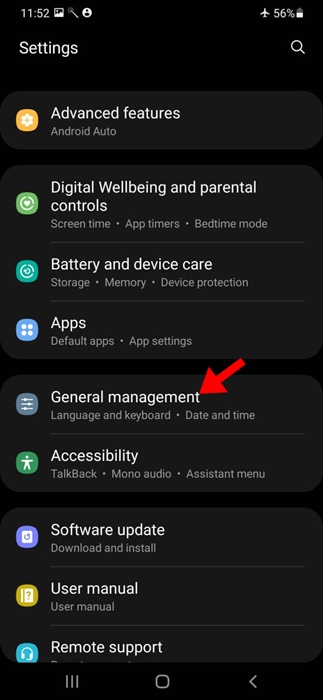
3. Nella schermata Gestione generale, toccare l’elenco Tastiere e predefinite.
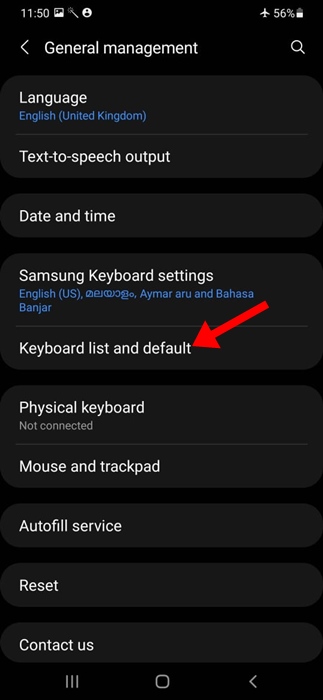
4. Nella schermata successiva, tocca Tastiera predefinita.
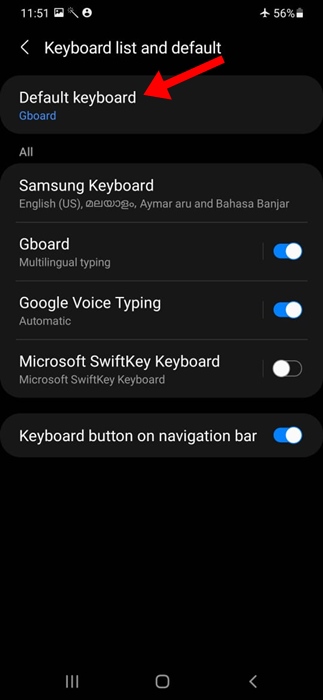
5. Seleziona Tastiera Samsung nell’elenco di tutte le app per tastiera disponibili.
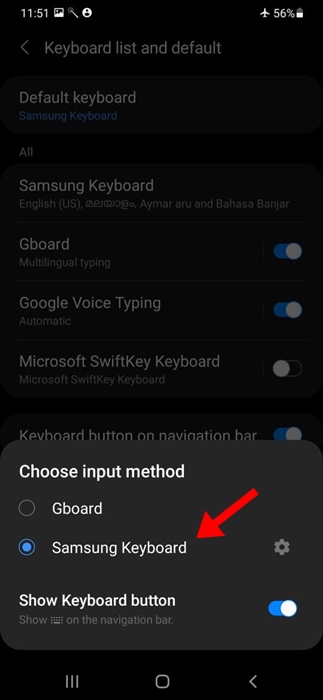
Questo è tutto! Ecco come puoi rendere Samsung Keyboard l’app per tastiera predefinita sul tuo telefono Samsung.
2. Riavvia il tuo telefono Samsung Galaxy
Il riavvio rimuoverà probabilmente i bug e i problemi che potrebbero impedire il corretto funzionamento dell’app Samsung Keyboard.
Inoltre, riavviare il telefono Samsung a intervalli regolari è una buona idea, poiché dà al dispositivo il tempo di raffreddarsi. Inoltre, durante il riavvio, il telefono installa gli aggiornamenti in sospeso.
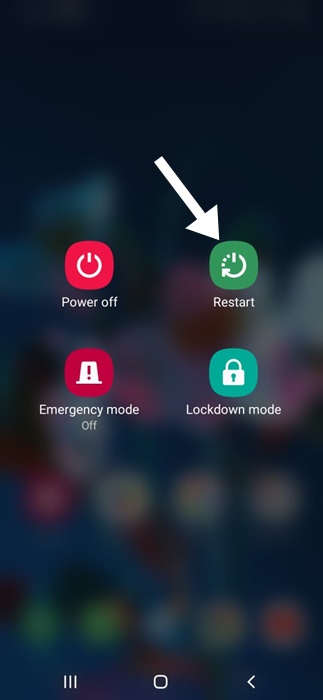
Per riavviare il tuo telefono Samsung Galaxy, premi a lungo il pulsante di accensione e seleziona Riavvia.
3. Rimuovere le app per tastiera di terze parti
Se selezionare la tastiera Samsung come predefinita e riavviare il telefono non ha aiutato, puoi provare a rimuovere qualsiasi altra app per tastiera di terze parti installata sul telefono.
Anche se la tastiera Samsung è impostata per essere utilizzata come app per tastiera predefinita, è probabile che l’app per tastiera di terze parti installata sul telefono esegua comunque determinati processi in background.
Ti consigliamo di disinstallare tutte le app per tastiera di terze parti sul tuo telefono. Per fare ciò, premi a lungo l’icona dell’app della tastiera e seleziona Disinstalla.
4. Assicurati che la tastiera Bluetooth non sia connessa
La tastiera Bluetooth, una volta abbinata, impedisce la visualizzazione della tastiera su schermo. Quindi, se usi una tastiera Bluetooth con il tuo smartphone, è ora di disconnetterla.
Per risolvere il problema, disattiva la connettività Bluetooth sul tuo telefono. Una volta disabilitato il Bluetooth, apri qualsiasi app di messaggistica e tocca il campo di testo.
5. Selezionare One UI Home Launcher come predefinito
Le app di avvio di terze parti spesso hanno una propria tastiera, il che potrebbe essere il motivo per cui la tastiera Samsung non viene visualizzata.
Pertanto, se utilizzi un’app di avvio di terze parti per migliorare l’aspetto della schermata iniziale, puoi provare a disabilitarla o a tornare all’avvio domestico predefinito. Ecco cosa devi fare.
1. Avvia l’app Impostazioni sul tuo telefono Samsung.

2. Quando si apre l’app Impostazioni, toccare App.
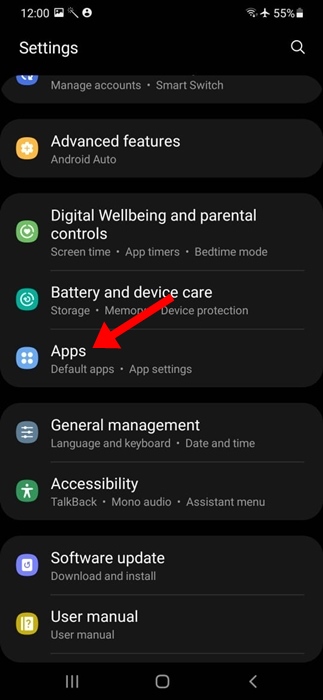
3. Nella schermata App, tocca Scegli app predefinite. Seleziona l’app Casa.
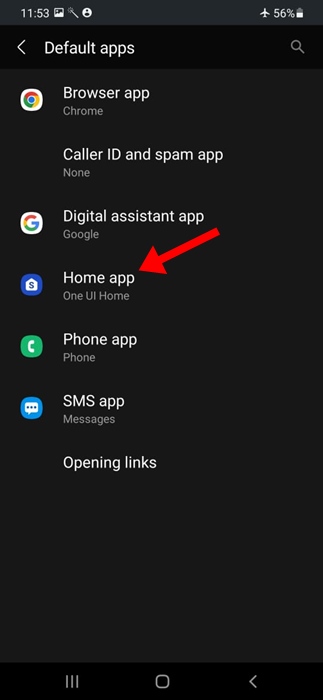
4. Nella schermata dell’app Home predefinita, seleziona One UI Home.
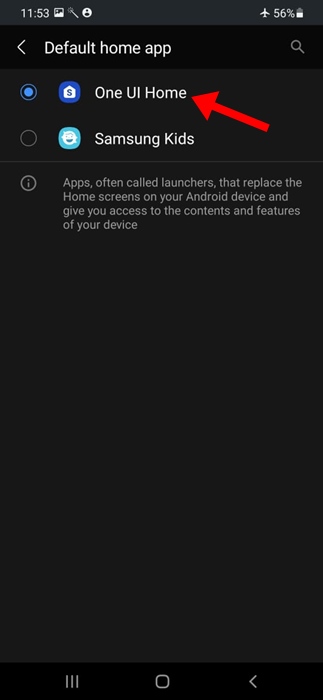
Questo è tutto! Ecco come puoi modificare l’app di avvio predefinita sul tuo telefono Samsung.
6. Libera spazio di archiviazione
Se il tuo telefono dispone di una sorta di spazio di archiviazione, potrebbe essere un motivo per cui la tastiera su schermo non funziona o impiega molto tempo ad apparire.
Il telefono dovrebbe avere spazio di archiviazione sufficiente per il corretto funzionamento. Quindi, puoi provare a svuotare la memoria interna del telefono e vedere se aiuta.
1. Avvia l’app Impostazioni sul tuo telefono Samsung.

2. Quando si apre l’app Impostazioni, tocca Manutenzione batteria e dispositivo.
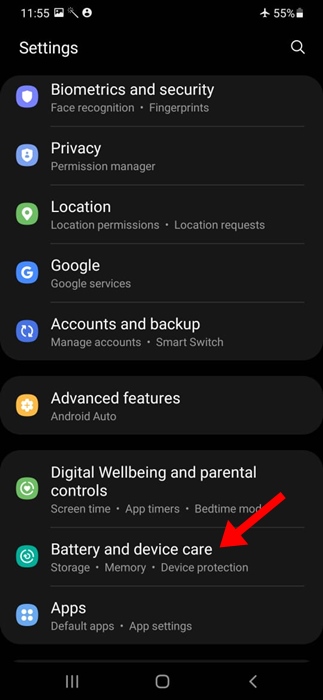
3. Successivamente, tocca Archiviazione.
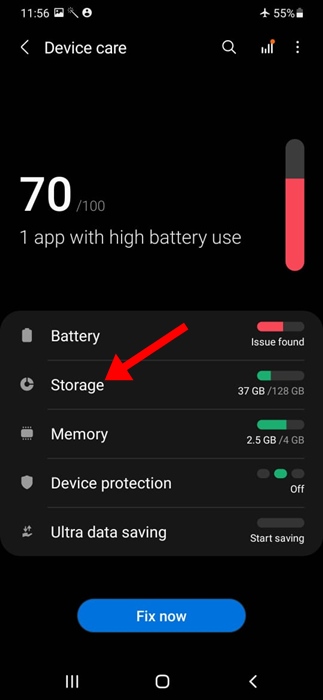
4. Nella schermata Archiviazione, scorrere verso il basso e pulire gli elementi del Cestino e le app inutilizzate.
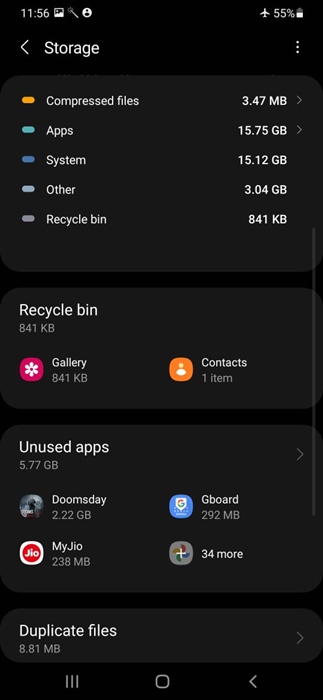
Questo è tutto! Ciò libererà spazio di archiviazione sul tuo telefono Samsung.
7. Forza l’arresto della tastiera Samsung
L’arresto forzato può rimuovere tutti i bug e i problemi che potrebbero impedire il corretto funzionamento dell’app Samsung Keyboard.
Quindi, se sei arrivato così lontano e il problema non è ancora stato risolto, è ora di forzare l’arresto dell’app Samsung Keyboard.
Apri semplicemente Impostazioni e vai su App > Tastiera Samsung. Tocca l’app Tastiera Samsung e tocca Forza arresto.
8. Cancella la cache della tastiera Samsung
Molti utenti di telefoni Samsung Galaxy hanno risolto il problema della tastiera Samsung che non funzionava semplicemente svuotando la cache della tastiera. Quindi, puoi anche provare a farlo e vedere se funziona.
1. Apri qualsiasi app di messaggistica e tocca il campo di testo su di essa.
2. Quando si apre la tastiera Samsung, toccare l’icona Impostazioni a forma di ingranaggio nella barra superiore della tastiera.
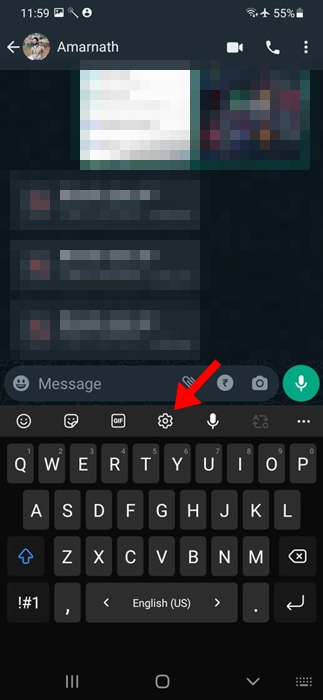
3. Nelle impostazioni della tastiera Samsung, toccare Ripristina impostazioni predefinite.
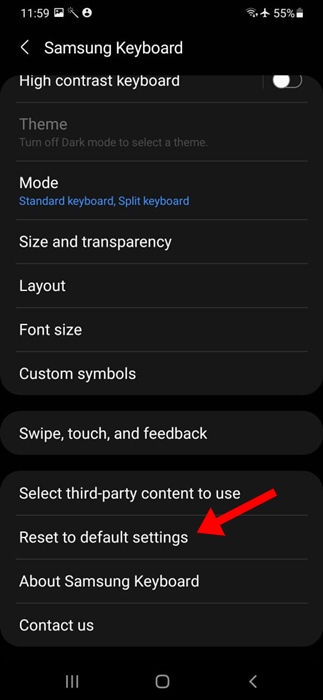
4. Nella schermata Ripristina impostazioni predefinite, toccare Cancella cache.
Questo è tutto! Ecco quanto è facile svuotare la cache della tastiera Samsung.
9. Ripristina le impostazioni della tastiera Samsung
Il ripristino è un’altra opzione che dovresti considerare, soprattutto se il problema della tastiera non è ancora stato risolto. Ecco come ripristinare l’app Samsung Keyboard sul tuo telefono Android.
1. Apri qualsiasi app di messaggistica e tocca il campo di testo su di essa.
2. Quando si apre la tastiera Samsung, toccare l’icona Impostazioni a forma di ingranaggio nella barra superiore della tastiera.
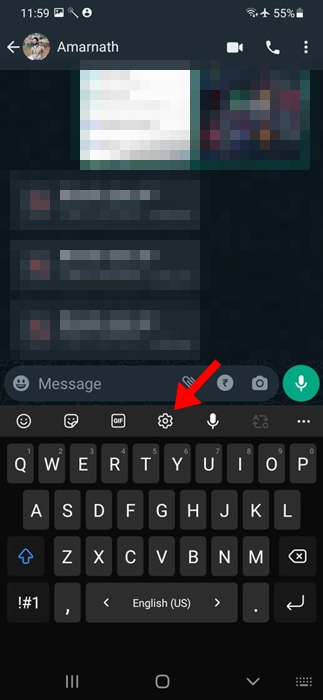
3. Nelle impostazioni della tastiera Samsung, toccare Ripristina impostazioni predefinite.
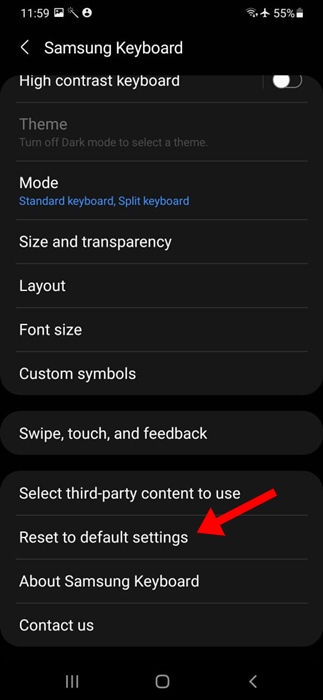
4. Nella schermata Ripristina impostazioni predefinite, toccare Ripristina impostazioni tastiera.
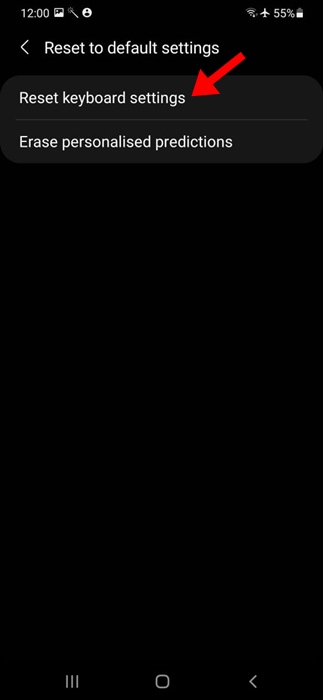
5. Alla richiesta Ripristina impostazioni tastiera, toccare Ripristina.
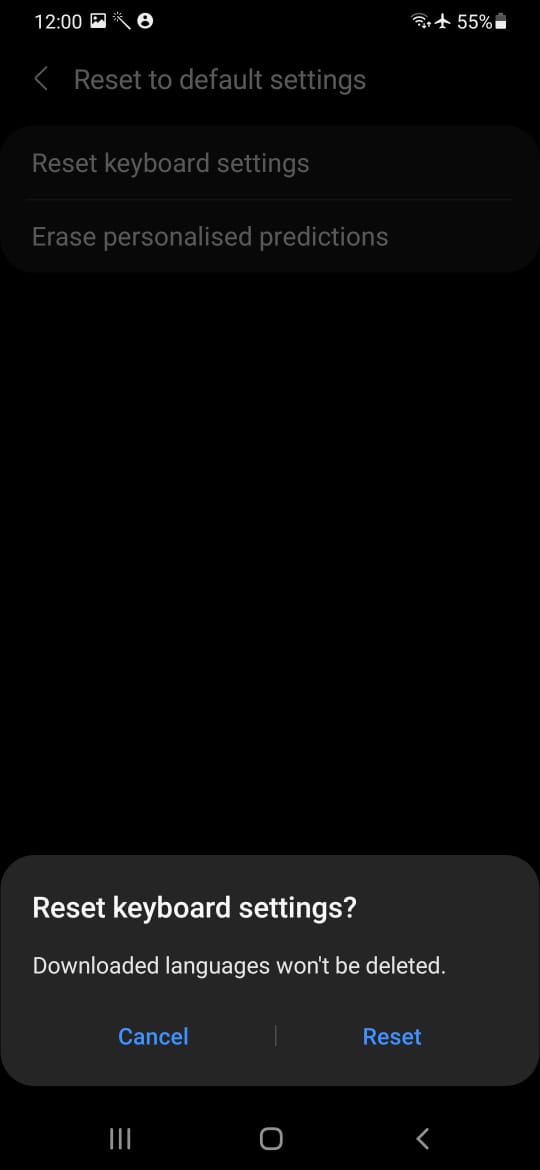
Questo è tutto! Ciò ripristinerà i problemi della tastiera Samsung sul tuo smartphone.
10. Aggiorna il tuo telefono Samsung
Anche se il problema della tastiera Samsung è già stato risolto, è comunque importante aggiornare il tuo telefono Samsung per evitare di affrontare lo stesso problema in futuro.
L’aggiornamento aggiunge più funzionalità al telefono e lo rende più stabile. Di solito risolve anche i problemi esistenti.
1. Avvia l’app Impostazioni sul tuo telefono Samsung.

2. Scorri verso il basso e tocca Aggiornamento software.
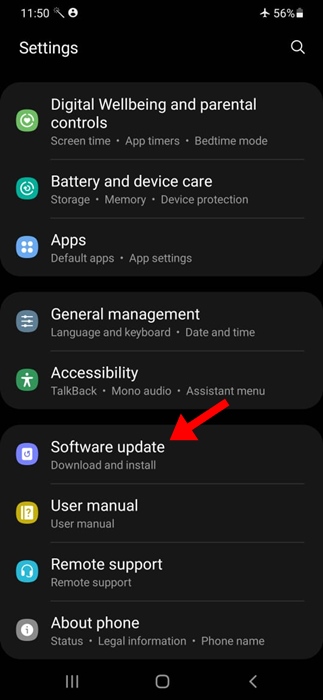
3. Nella schermata Aggiornamento software, toccare Scarica e installa.
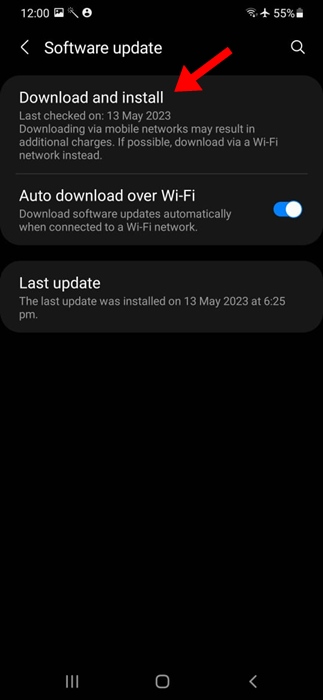
4. Se sono disponibili aggiornamenti, toccare il pulsante Installa ora.
Questo è tutto! Questo aggiornerà il tuo telefono Samsung.
Quindi, queste sono alcune semplici soluzioni alternative per risolvere il problema del mancato funzionamento della tastiera Samsung. Facci sapere se hai bisogno di ulteriore aiuto su questo argomento. Inoltre, se trovi utile questa guida, non dimenticare di condividerla con i tuoi amici.

